Cómo borrar el historial de búsqueda de Google desde PC o celular
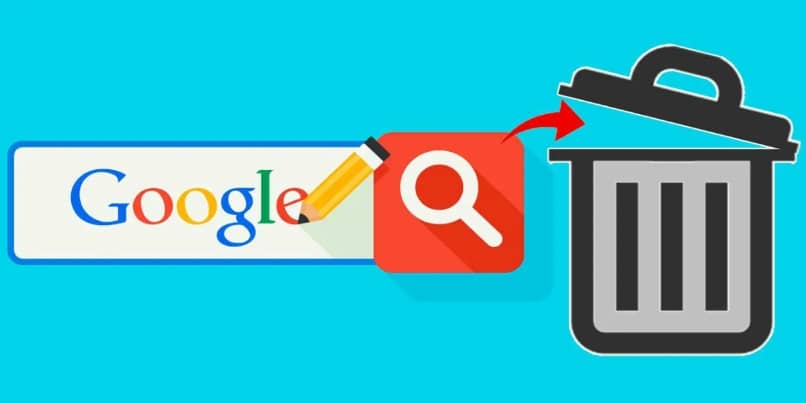
Diariamente realizamos muchas actividades en Internet que van desde usar una aplicación, visitar sitios web, buscar información en línea y otras más. Toda esta actividad deja en el sistema un registro de nuestros gustos y preferencias y de lo que hacemos en la red, en muchos casos los equipos que utilizamos son compartidos y por tanto no es conveniente dejar a disposición de terceros esta información.
- ¿Es posible navegar sin dejar rastro?
- ¿Cuándo borras el historial se borra completamente?
- Beneficios de eliminar tu historial de búsqueda y navegación
- Cómo ver todo lo que has hecho en tu móvil
- Cómo eliminar el historial usando Ok Google en tu Android
- Borrar el historial de búsqueda de tu navegador en PC o Mac
- Cómo suprimir automáticamente el historial siempre
- ¿Tuviste problemas al borrar tu actividad? Prueba esto
¿Es posible navegar sin dejar rastro?
El historial de búsqueda de Google es un registro completo de nuestra actividad en esta plataforma, que usamos, que buscamos, las horas de actividad y conexión, hasta dónde hemos estado. Pero no solo guarda información sobre nuestras visitas a páginas o a sitios web, también contiene el registro de los documentos o archivos que hemos descargado.
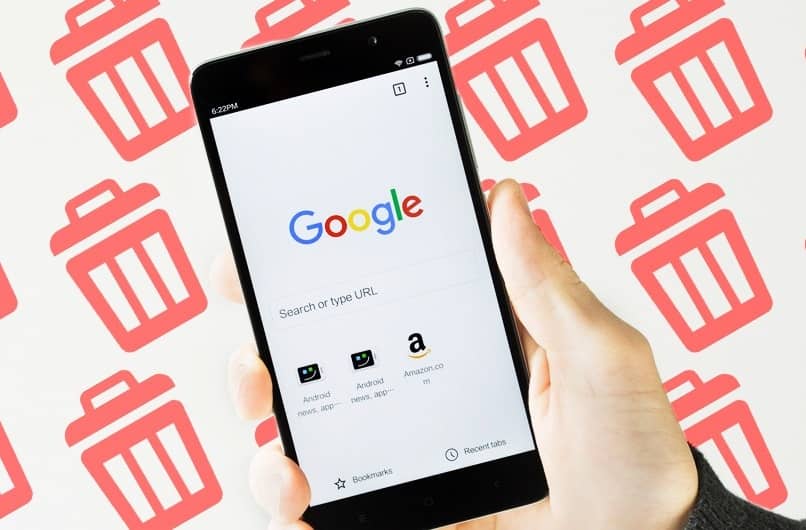
En otras ocasiones contiene incluso nuestras contraseñas, o los usuarios que utilizamos en ciertas plataformas como las bancarias, por lo que al ver un historial de búsqueda podemos encontrar mucha información sobre su usuario, en búsqueda de seguridad de estos datos y para evitar que terceros puedan acceder a estos se elimina el historial de navegación de Chrome.
Si deseamos además eliminar el historial de búsquedas de YouTube, Instagram, Facebook o cualquier aplicación similar, deberá hacerse en su propia plataforma. Adicionalmente o como resultado directo de realizar esta eliminación, liberamos espacio dentro de la memoria de nuestro equipo. Al liberar también espacio del buscador logramos a la vez acelerar y optimizar Google Chrome, ya que esta no se incluirá dentro de su búsqueda cuando inicie nuevamente.
Cómo entrar al modo incógnito
Entrar en modo incógnito es algo sumamente fácil, para esto simplemente hay que hacer una combinación de teclas. Por lo general la combinación es Ctrl + Shift + N, esto abrirá en la mayoría de los navegadores una ventana privada o de incógnito. En la cual podrás navegar sin guardar historial de navegación.
¿Cuándo borras el historial se borra completamente?
La respuesta es si, si borras el historial completo de tu navegador no hay forma de recuperarlo. Esto se debe a que el navegador borra todo registro que tengas hasta el momento. Cabe destacar que solo se borraran las opciones seleccionadas.
Por lo que si deseas guardar contraseñas, cache o cualquier otro elemento simplemente no lo marques antes de borrar.
Beneficios de eliminar tu historial de búsqueda y navegación
Quizá el mayor beneficio de borrar el historial de navegación, sea el tener privacidad de las cosas que ves a diario. Esto por supuesto, con respecto a los otros usuarios que usen ese computador, ya que borrar el historial no eliminara tu información de los sitios web.
Otro beneficio es el de ahorrar espacio de almacenamiento en tu dispositivo. Con esto tienes más espacio para guardar otros archivos.
Cómo ver todo lo que has hecho en tu móvil
Para mirar tu actividad total, tienes que entrar a tu cuenta de Google, esto se hace a través de las configuraciones del dispositivo.
En los ajustes puedes encontrar esto con el nombre Google o cuenta de Google, al entrar tan solo tienes que buscar ‘actividad’. Una vez entres podrás ver todo lo relacionado con tu actividad reciente, así como también a lo que has hecho desde tu inicio de sesión en ese celular.
Cómo eliminar el historial usando Ok Google en tu Android
Usar el asistente de voz de Google también es una excelente idea si queremos agilizar esta tarea. Tan solo tendremos que decir el comando OK Google y este nos preguntara que deseamos.
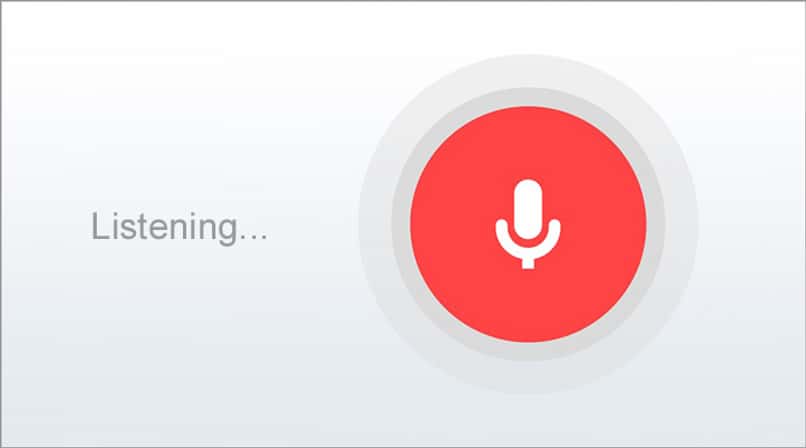
Una vez ahí solo tendremos que decirle que borre el historial y el nombre del navegador. Con eso debería bastar que haga esa tarea.
Borrar el historial de búsqueda de tu navegador en PC o Mac
Borrar el historial web es relativamente sencillo tanto en PC como en Mac, y esto solo dependerá del navegador. Por esto mostraremos como hacerlo en Firefox, Chrome y Edge.
En Google Chrome
En Google Chrome el proceso es verdaderamente sencillo, para acceder al historial tan solo tenemos que pulsar las teclas ctrl + h una seguida de la otra. Esto abrirá una pestaña en donde el historial. Desde aquí puede dar clic en borrar actividad reciente y luego aceptar.
En Mozilla Firefox
Para borrar el historial en Mozilla solo tienes que hacer uso del catálogo, este es un menú que está en la parte derecha del navegador. Este tiene el símbolo de unos libros uno al lado del otro.
Desde aquí puedes seleccionar la opción del historial y marcar que quieres borrar, por último das clic en borrar y listo.
En Microsoft Edge
Si usas Microsoft Edge la cosa no es muy distinta, sin embargo los nombres de las ubicaciones si cambian bastante. Para abrir el historial primero hay que pasar por configuración y llegar al menú de servicio de privacidad.
Desde este menú tendrás que dar clic en borrar, luego se te dará la opción de seleccionar que deseas borrar y dejar.
Cómo suprimir automáticamente el historial siempre
Este historial se almacena tanto en dispositivos móviles como en ordenadores, para borrar o eliminar el historial de búsqueda de Google. Ingresamos al buscador, en la esquina superior derecha encontraremos el menú de opciones, es el ubicado en los tres puntos verticales, una vez presionemos estos puntos se desplegará un menú dentro del cual ubicamos el historial.
Al pasar el puntero sobre este se mostrará otro menú donde veremos en primer lugar la opción historial y bajo este una lista con las últimas páginas o sitios que hemos visitado recientemente. Haremos clic en la opción historial, el sistema abrirá una pestaña en la cual aparecerá en la ventana principal el registro de las páginas que hemos visitado.
Al lado izquierdo de la página visitada observaremos la hora en que hemos ingresado y a su izquierda una casilla vacía, al lado derecho de esta página veremos el ícono de menú (tres puntos verticales). En este menú podemos visualizar dos opciones, más entradas a este sitio, dónde al seleccionarlo nos mostrará todas las entradas por fecha y hora que se han realizado a este sitio y la opción de eliminar del historial, esto en caso de querer hacer un borrado individual.
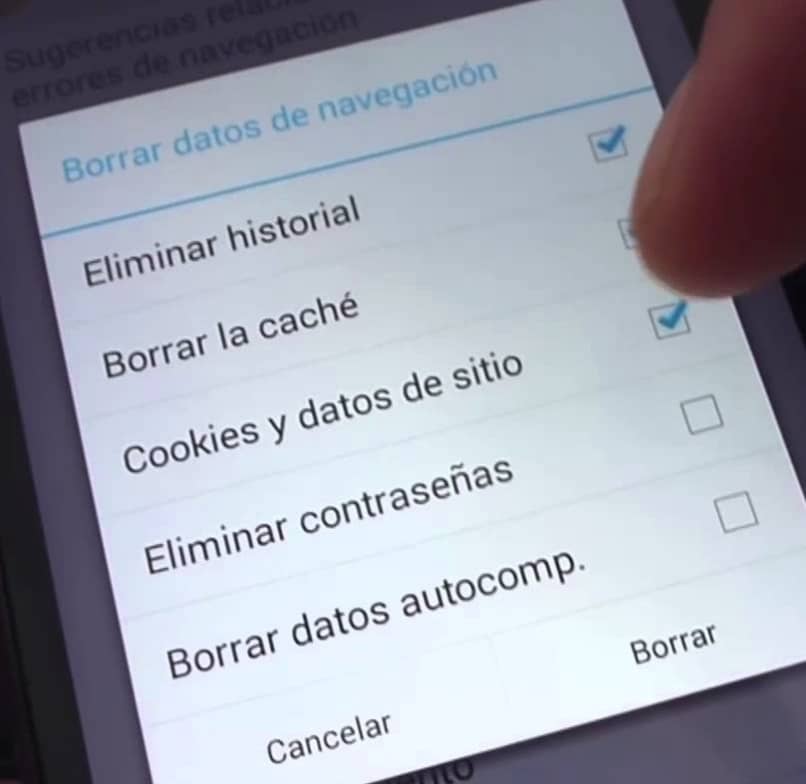
Si marcamos la casilla a la izquierda que se encuentra vacía aparecerá en la parte superior, la opción de eliminar o cancelar la selección. Esto permite eliminar varios ítems a la vez, pero la selección sigue siendo manual. En caso de querer eliminar todas nuestras búsquedas accederemos al menú de opciones ubicado en la columna izquierda de la ventana, en la opción de eliminar datos de navegación.
Al marcar esta opción se abrirá una ventana flotante en la que tendremos dos pestañas identificadas como: básico y configuración avanzada, tenemos la opción de estipular el periodo de tiempo que deseamos eliminar en ambas. En la configuración avanzada, además de eliminar el historial de navegación y descargas, las cookies y eliminar la caché del navegador Chrome, se puede eliminar las contraseñas, los datos para autocompletar y la configuración de sitios.
Una vez seleccionadas los datos a eliminar y establecido el tiempo haremos clic en borrar datos y esperamos. Otra forma de eliminar el historial es accediendo a mi actividad en https://myactivity.google.com/myactivity, aquí verás tu actividad diaria y podrás eliminarla. Además de configurar otras opciones como el historial de ubicaciones.
El historial de YouTube, y la actividad web y de aplicaciones, cada una de estas tiene la opción de desactivarse. En el caso de la actividad web puede ser configurada para eliminarse automáticamente en un periodo de tiempo establecido por el sistema.
¿Tuviste problemas al borrar tu actividad? Prueba esto
Si por algún motivo has tenido problemas al borrar tu historial, debería probar a reiniciar el navegador completo. Esto en casi todos los navegadores se hace de la misma forma, primero tendrás que irte a los ajustes del mismo. Una vez aquí, que desplazarte hasta el pie de página.
En esta sección por lo general se encuentra la opción de restablecer y de buscar software dañino. Cuando estés ahí tan solo marca en restablecer y acepta los permisos para que el proceso se haga automáticamente. La próxima vez que abras el navegador estará como cuando fue instalado.